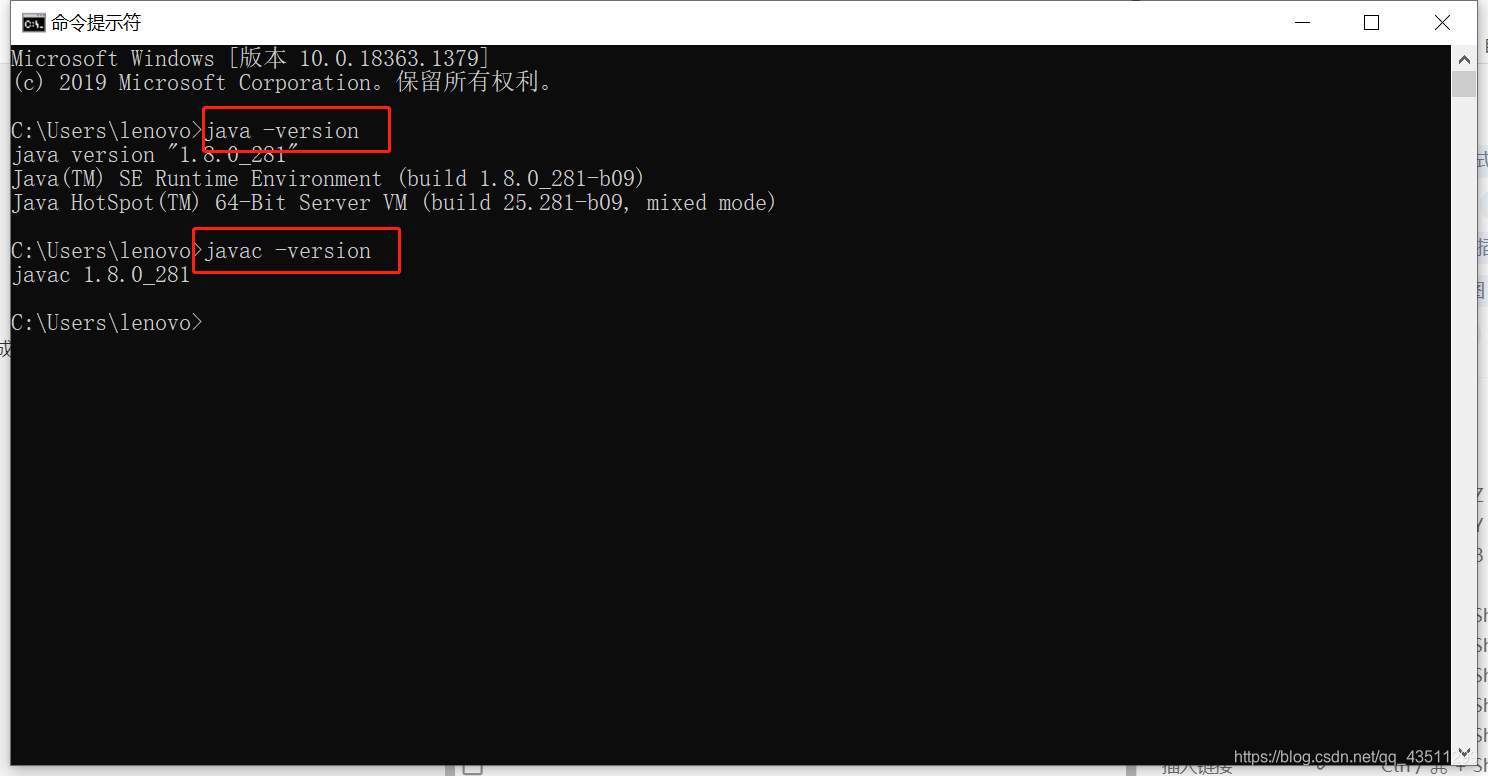因为上一篇博客里面说到安装UPPAAL需要JRE1.8.0-1.12.0,这里专门出一个下载安装和环境配置的教程。不要求下这个版本的童鞋可以选择其他的版本进行下载。
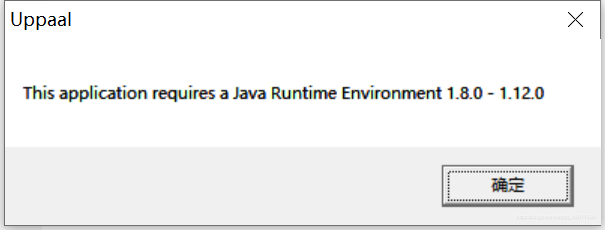
下载官网https://www.oracle.com/java/technologies/javase/javase-jdk8-downloads.html
找到这个位置,选择适合自己计算机位数的JDK,JDK和JRE是会同时下载的,我们按照官网提供的JDK下载即可
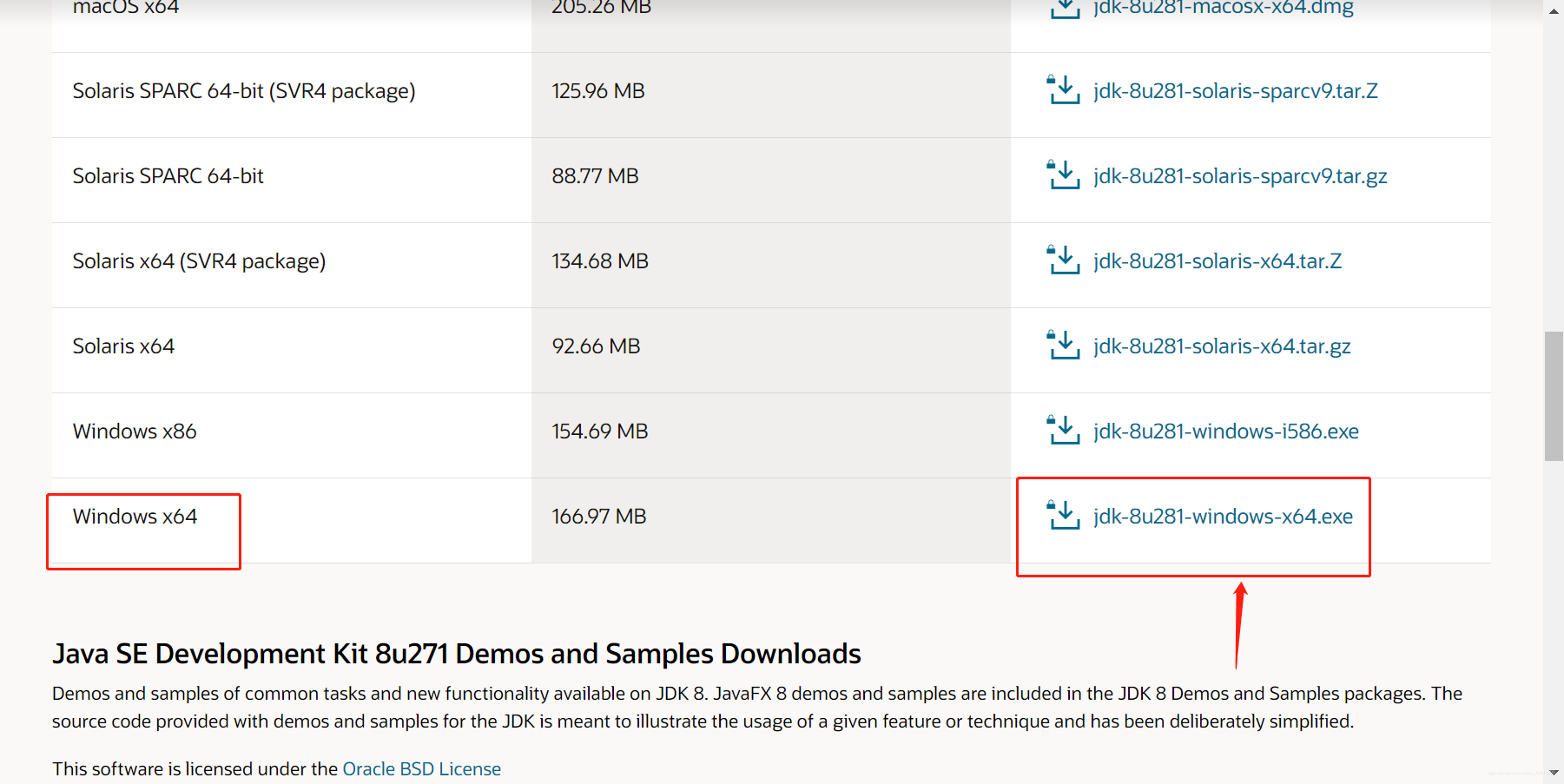
我这里选择的是64位Windows版本。点击接受,下载
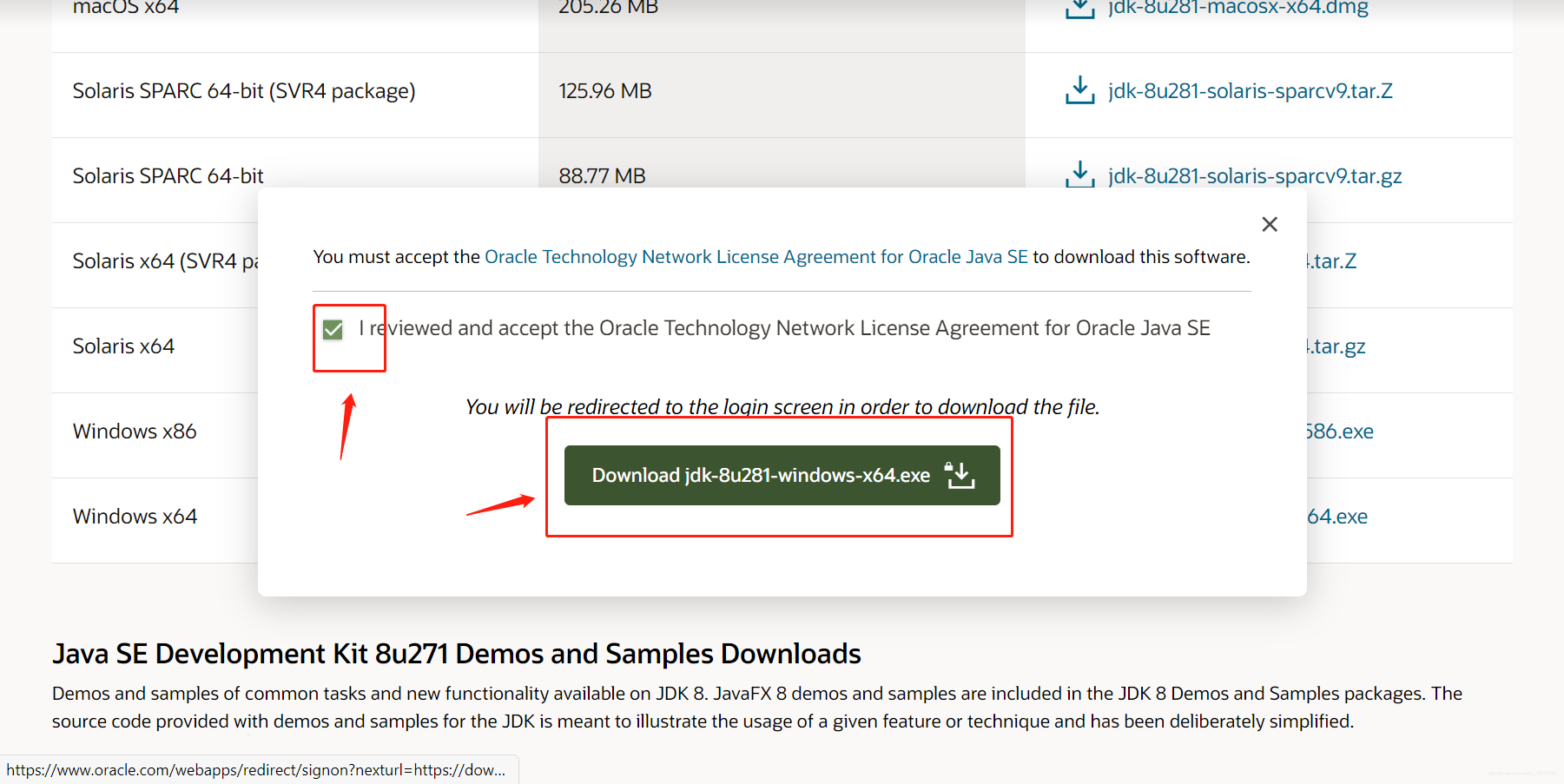
下载这个版本的JDK是需要登录的,还没有账户的话可以通过邮箱注册(可能在垃圾邮件文件夹中)。不想注册的童鞋可以去我博客下载JDK、JRE安装包
下载大概需要花费一到两分钟的时间。
新建一个文件夹java,在文件夹中新建两个子文件夹jre和jdk。
双击刚才下载的jdk文件
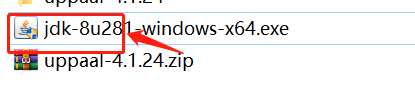
点击下一步
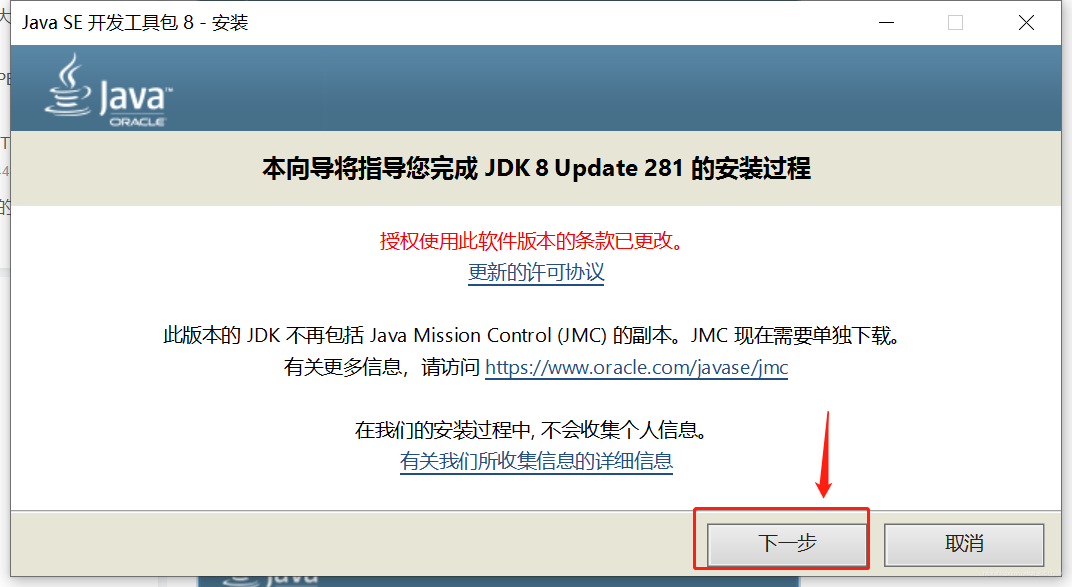
更改位置为刚才新建的jdk子文件夹,点击下一步
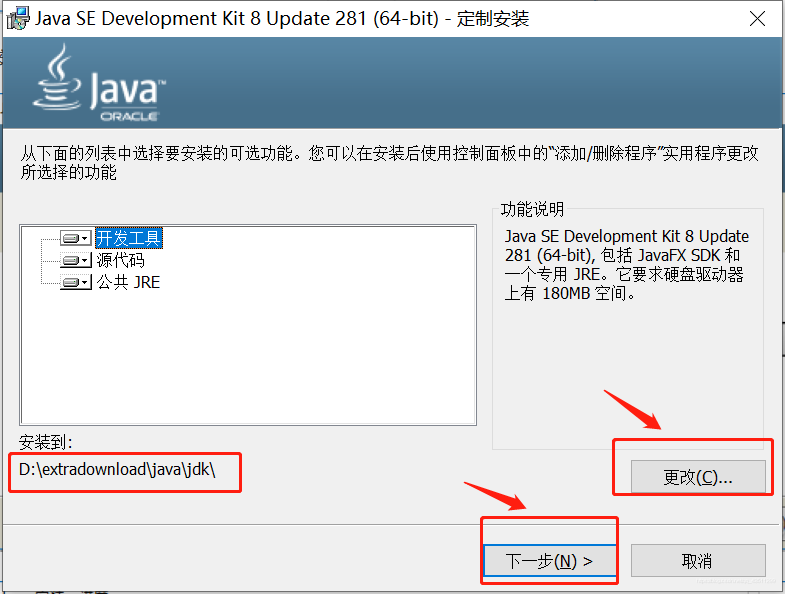
安装
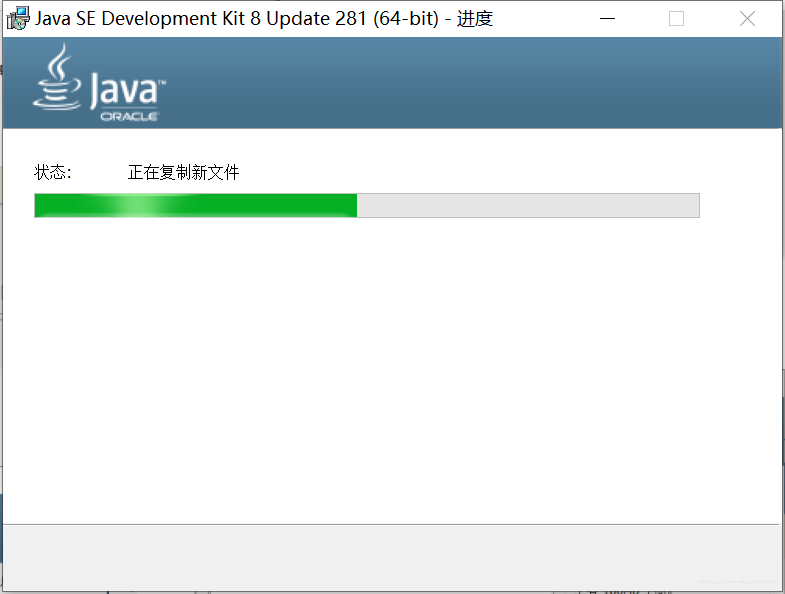
jdk安装完成后自动跳转到了安装jre的进程,把安装路径修改成刚才新建的jre子文件夹,点击下一步。
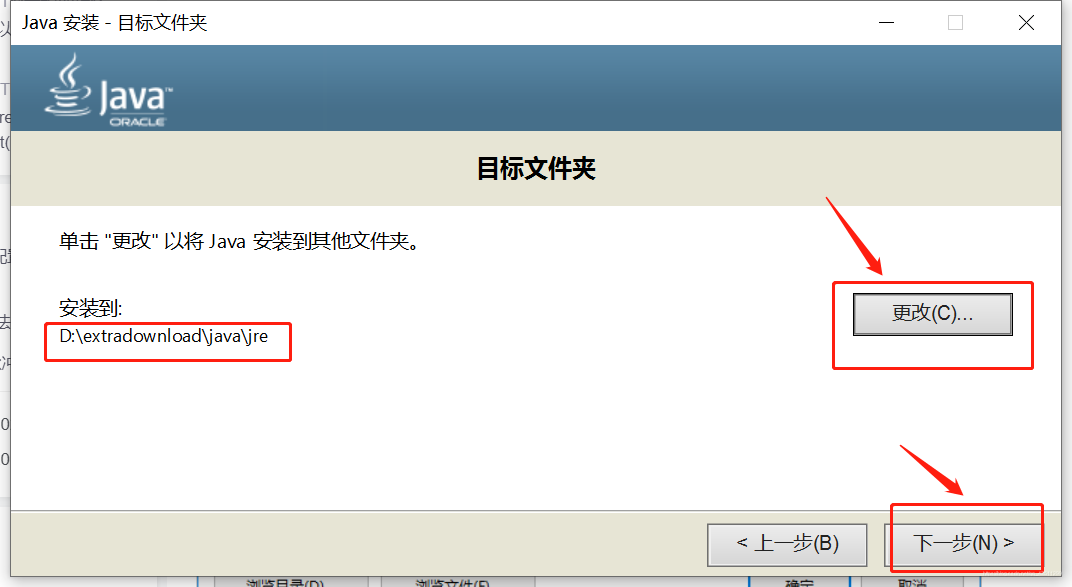
安装jre。
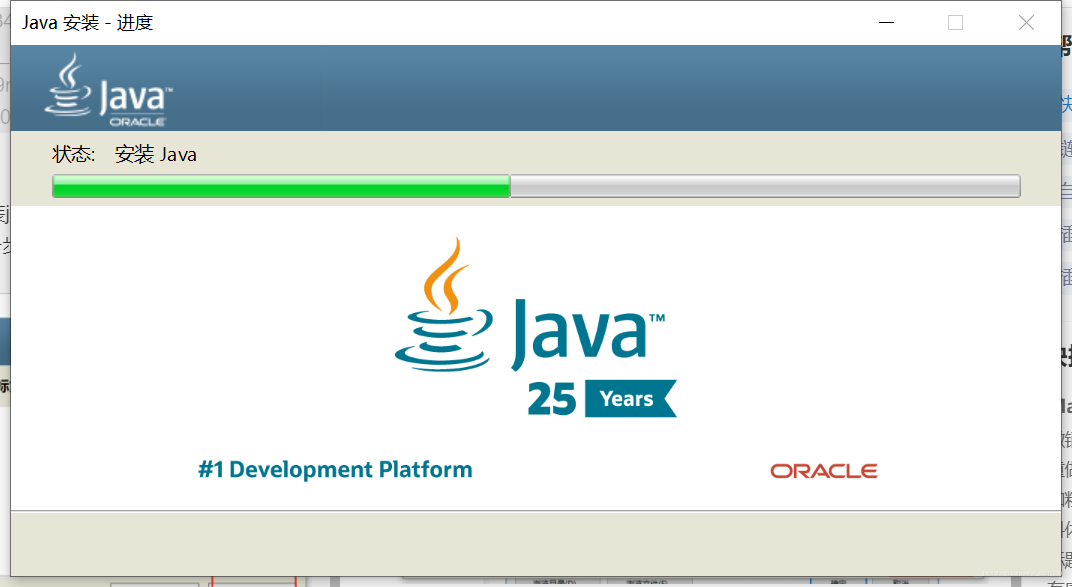
安装完成。
接下来是配置环境。
Java需要配置三个环境变量,分别是JAVA_HOME、Path和classpath 。
右键此电脑->属性->高级系统设置->高级->环境变量->系统变量
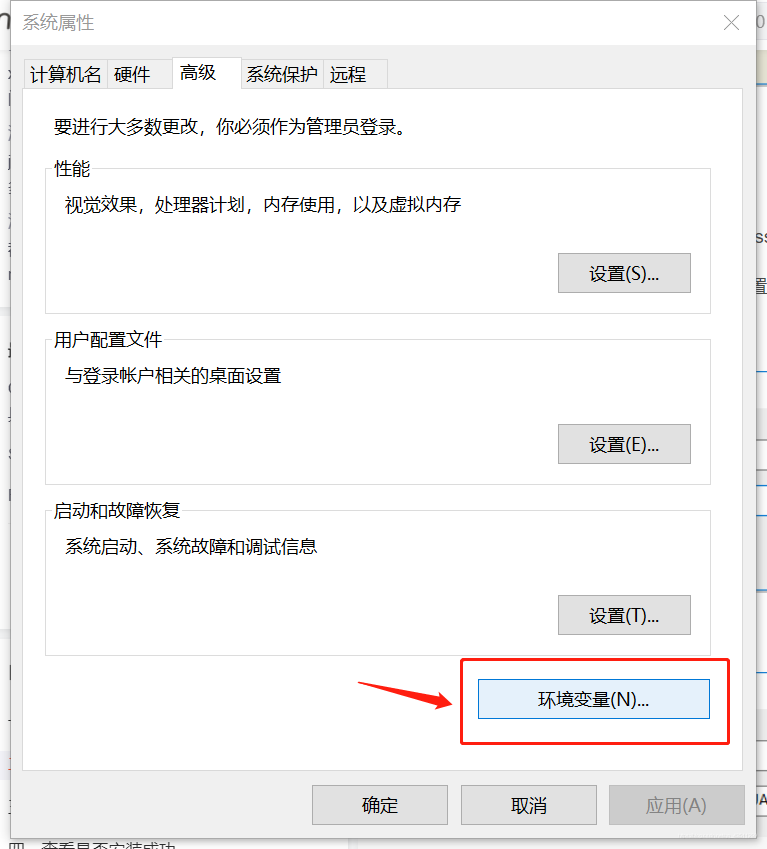
新建系统变量JAVA_HOME,选择jdk文件夹
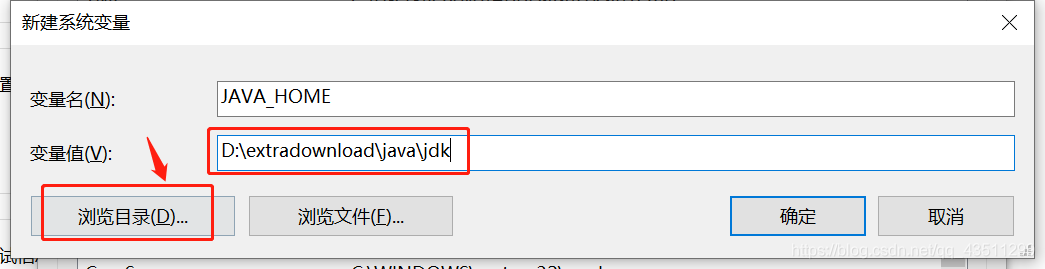
修改Path变量,点击编辑,新建环境变量%JAVA_HOME%\bin

点击上移,把这个变量移动到顶端。

新建classpath 环境变量 classpath=.;%JAVA_HOME%\lib;%JAVA_HOME%\lib\dt.jar;%JAVA_HOME%\tools.jar
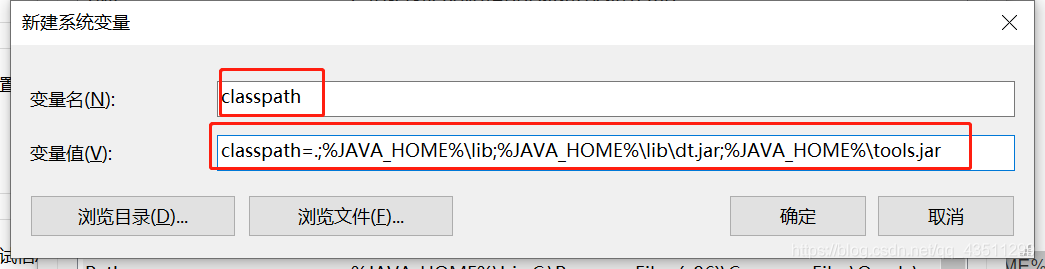
点击确定。环境配置完毕。
在cmd中运行
java -version
再运行
javac -version
显示版本这样就算成功安装和配置了。